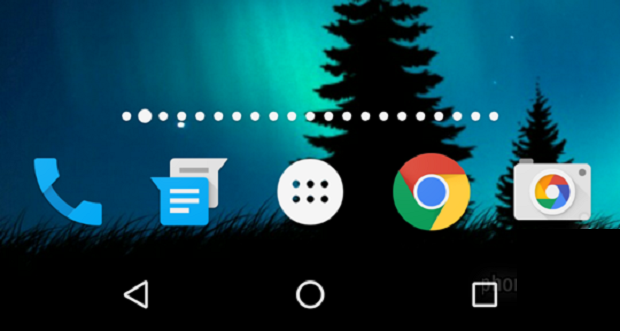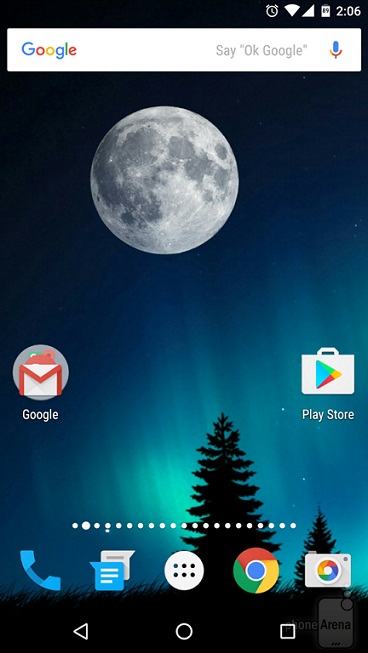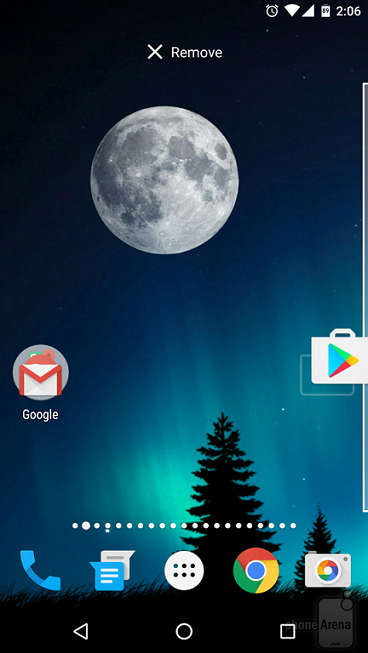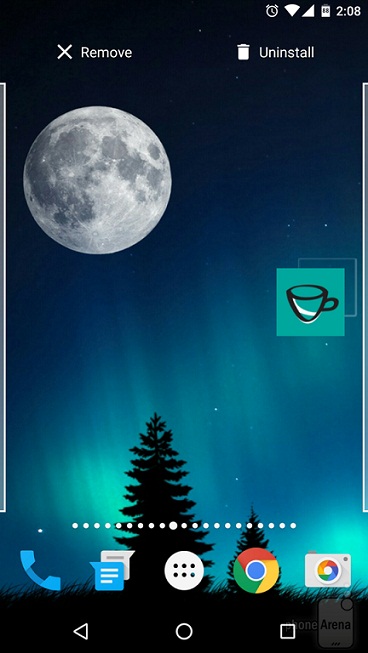اگر دارای یک گوشی هوشمند اندرویدی هستید و نمی دانید که برای افزایش و یا کاهش تعداد هوم اسکرین های آن چه کاری باید انجام دهید، این مقاله را از دست ندهید.
ما در این آموزش ابتدایی از گوگل ناو لانچر (Google Now Launcher) که بر روی گوگل پلی به صورت رایگان موجود است استفاده خواهیم کرد. ما برای این آموزش به گوگل ناو تکیه کردیم چرا که به هر تعدادی که بخواهیم می توانیم هوم اسکرین اضافه کنیم. اینطور که به نظر می رسد هیچ حد بالایی برای تعداد این هوم اسکرین هایی که بتوان اضافه نمود وجود ندارد.
با فرض اینکه شما هم اکنون از گوگل ناو لانچر استفاده می کنید، می توانید با فشردن طولانی بر روی هریک از اپلیکیشن ها و یا میانبرها و کشیدن آن به سمت راست صفحه یک هوم اسکرین اضافه کنید. هنگامی که این کار را انجام دادید، یک هوم اسکرین جدید به صورت خودکار ایجاد می شود و شما باید اپلیکیشن انتخاب شده را کشیده و در این صفحه ی جدید بیندازید. برای افزودن اسکرین های بیشتر کافیست همین روند را دوباره تکرار کنید اما توجه داشته باشید که برای ایجاد یک نمونه ی جدید باید حداقل یک اپلیکیشن / میانبر (یا ویجت) را بر روی همه ی صفحه های قبلی داشته باشید.
برای حذف یک هوم اسکرین به سادگی همه ی اپلیکیشن ها/میانبرها یا ویجت ها را که بر روی صفحه قرار داده اید، کنار بگذارید. برای این منظور شما می توانید آنها را به هوم اسکرین دیگری انتقال دهید و یا با فشردن طولانی مدت آنها برای حذف و یا غیر فعال کردنشان اقدام نمایید.
نکته ای که لازم است به آن اشاره کنیم این است که ما بیش از ۴۰ هوم اسکرین را به گوشی نکسوس ۵ ایکس که اندروید ۶.۰.۱ مارشمالو را اجرا می کند افزوده ایم. ما نمی دانیم که این تعداد هوم اسکرین را می توان به هر دستگاه اندرویدی افزود یا خیر اما فرض بر این است که محدودیتی ندارند؛ ابن موضوع تا زمانی صادق است که این دستگاه حداقل اندروید لالی پاپ را اجرا می کند و از گوگل ناو به عنوان لانچر پیش فرض استفاده می کند.
.
چگونه هوم اسکرین ها را بر روی گوشی اندرویدی اضافه و یا حذف کنیم؟
۱. این یک هوم اسکرین معمولی بر روی گوگل ناو لانچر است. برای افزودن یک اسکرین، ما به مدت طولانی، میانبر پلی استور (Play Store) را می فشاریم. البته شما می توانید از هر اپلیکیشن و یا میانبر دیگری استفاده کنید.
.
۲. آن را به سمت راست بکشید. به طور خودکار صفحه ی جدیدی ایجاد می شود سپس این اپلیکیشن را در این صفحه ی جدید بیاندازید.
.
۳. برای حذف یک هوم اسکرین، همه ی اپلیکیشن ها یا ویجت های موجود بر روی آن را حذف کنید –شما می توانید هریک از این کانتنت ها را به سمت راست و یا چپ (به اسکرین دیگری) انتقال دهید- یا به این صورت که زمانی که آنها را به مدت طولانی می فشارید دکمه های Remove و Uninstall را مشاهده می کنید که می توانید از اینها هم استفاده کنید. هنگامی که یک اسکرین دارای هیچ محتوایی نباشد به صورت خودکار حذف می شود.
.
با عضویت در کانال رسمی تکرا در تلگرام از آخرین اخبار روز تکنولوژی مطلع باشید.
.
منبع: phonearena